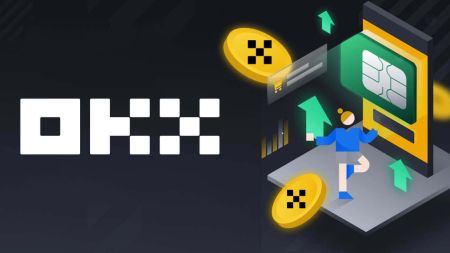Cum se deschide un cont pe OKX
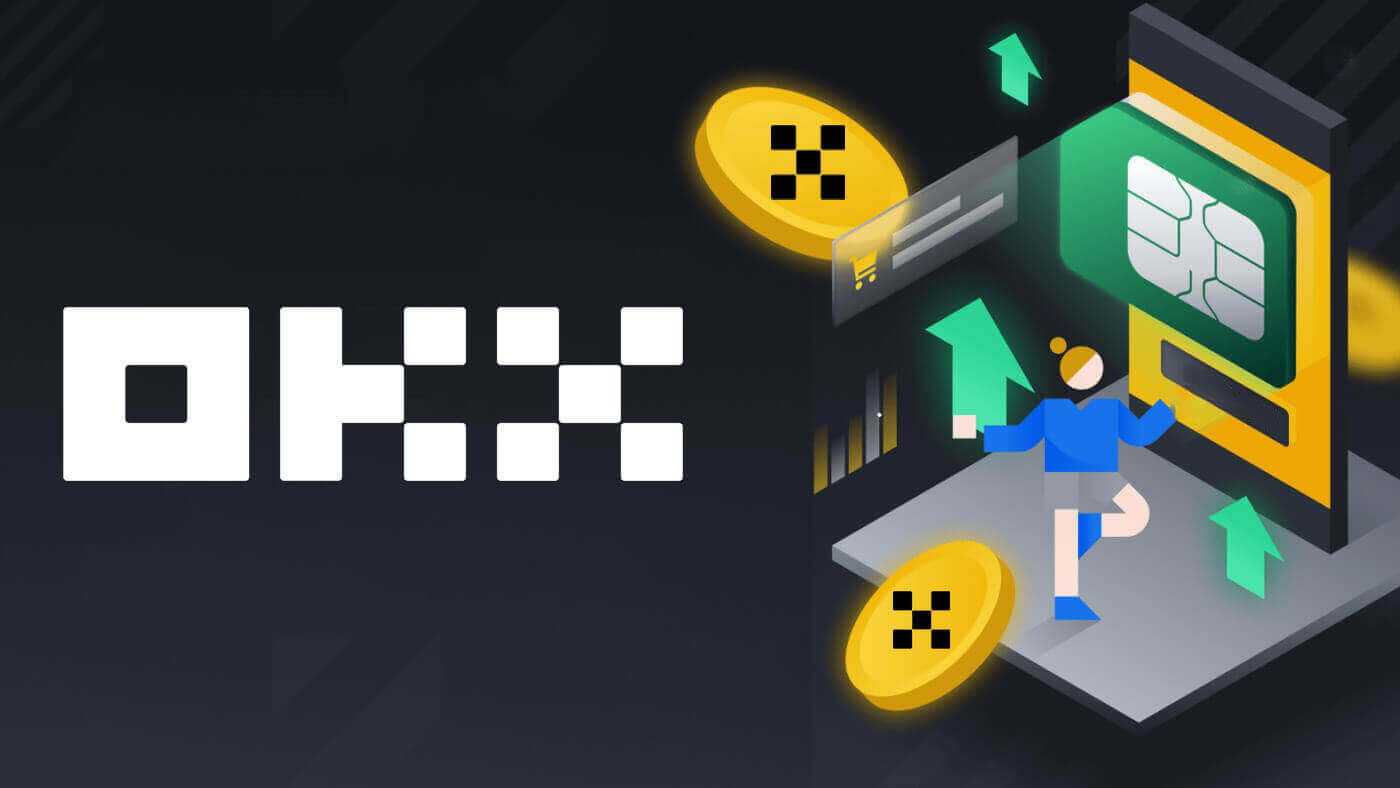
Cum se deschide un cont pe OKX cu e-mail
1. Accesați OKX și faceți clic pe [ Înregistrare ] în colțul din dreapta sus. 
2. Puteți efectua înregistrarea OKX printr-o rețea de socializare (Google, Apple, Telegram, Wallet) sau puteți introduce manual datele necesare pentru înregistrare.  3. Introduceți adresa dvs. de e-mail, apoi faceți clic pe [Înscrieți-vă]. Vi se va trimite un cod pe e-mailul dvs. Pune codul în spațiu și apasă [Next].
3. Introduceți adresa dvs. de e-mail, apoi faceți clic pe [Înscrieți-vă]. Vi se va trimite un cod pe e-mailul dvs. Pune codul în spațiu și apasă [Next]. 
4. Introduceți numărul dvs. de telefon și apăsați [Verificați acum]. 
5. Introduceți codul care a fost trimis pe telefonul dvs., faceți clic pe [Next]. 
6. Alegeți țara de reședință, bifați pentru a fi de acord cu termenii și condițiile și faceți clic pe [Next]. Rețineți că reședința dvs. trebuie să se potrivească cu cea de pe actul de identitate sau cu dovada adresei. Schimbarea țării sau a regiunii de reședință după confirmare va necesita o verificare suplimentară. Faceți clic pe [Confirmare]. 

7. Apoi, creați o parolă sigură pentru contul dvs. 
Notă:
- Parola dvs. trebuie să conțină 8-32 de caractere
- 1 caracter mic
- 1 caracter mare
- 1 număr
- 1 caracter special de ex ! @ # $ %
8. Felicitări, v-ați înregistrat cu succes pe OKX. 
Cum se deschide un cont pe OKX cu Apple
În plus, vă puteți înscrie folosind Single Sign-On cu contul Apple. Dacă doriți să faceți acest lucru, urmați acești pași:
1. Vizitați OKX și faceți clic pe [ Înregistrare ].  2. Selectați pictograma [Apple], va apărea o fereastră pop-up și vi se va solicita să vă conectați la OKX folosind contul Apple.
2. Selectați pictograma [Apple], va apărea o fereastră pop-up și vi se va solicita să vă conectați la OKX folosind contul Apple. 
3. Introduceți ID-ul Apple și parola pentru a vă conecta la OKX. Finalizați procesul de autentificare. 

4. Faceţi clic pe [Continuare]. 
5. Alegeți țara de reședință, bifați pentru a fi de acord cu termenii și condițiile și faceți clic pe [Next]. Rețineți că reședința dvs. trebuie să se potrivească cu cea de pe actul de identitate sau cu dovada adresei. Schimbarea țării sau a regiunii de reședință după confirmare va necesita o verificare suplimentară. 
6. După aceea, veți fi redirecționat automat către platforma OKX. 
Cum se deschide un cont pe OKX cu Google
De asemenea, aveți o opțiune de a vă înregistra contul prin Gmail și puteți face acest lucru în doar câțiva pași simpli:
1. Mergeți la OKX și faceți clic pe [ Înregistrare ].  2. Faceți clic pe butonul [Google].
2. Faceți clic pe butonul [Google]. 
3. Se va deschide o fereastră de conectare, unde introduceți e-mailul sau numărul de telefon. Apoi faceți clic pe [Next] 
4. Apoi introduceți parola pentru contul dvs. Gmail și faceți clic pe [Next]. Confirmați că vă conectați 

5. Alegeți țara de reședință, bifați pentru a fi de acord cu termenii și condițiile și faceți clic pe [Next]. După aceea, veți fi redirecționat automat către contul dvs. OKX. 

Cum se deschide un cont pe OKX cu Telegram
1. Mergeți la OKX și faceți clic pe [ Înregistrare ].  2. Faceți clic pe butonul [Telegramă].
2. Faceți clic pe butonul [Telegramă].  3. Se va deschide o fereastră de conectare, unde veți introduce numărul de telefon. Apoi faceți clic pe [Next].
3. Se va deschide o fereastră de conectare, unde veți introduce numărul de telefon. Apoi faceți clic pe [Next]. 
4. Deschideți Telegrama și confirmați. 

5. Faceți clic pe [Accept] pentru a vă confirma înregistrarea. 
6. Introduceți e-mailul sau numărul de telefon pentru a vă conecta contul OKX la Telegram. Apoi faceți clic pe [Next].  7. Faceți clic pe [Creare account]. Introduceți codul care a fost trimis pe e-mailul dvs. și faceți clic pe [Next].
7. Faceți clic pe [Creare account]. Introduceți codul care a fost trimis pe e-mailul dvs. și faceți clic pe [Next]. 

8. Alegeți țara de reședință, bifați pentru a fi de acord cu termenii și condițiile și faceți clic pe [Next]. Atunci îți vei înregistra cu succes contul OKX! 

Cum să deschideți un cont în aplicația OKX
Peste 70% dintre comercianți tranzacționează piețele pe telefoanele lor. Alăturați-vă lor pentru a reacționa la fiecare mișcare a pieței, așa cum se întâmplă.
1. Instalați aplicația OKX pe Google Play sau App Store . 
2. Faceți clic pe [Înregistrare]. 
3. Selectați o metodă de înregistrare, puteți alege dintre E-mail, Cont Google, ID Apple sau Telegram. 
Înscrieți-vă cu contul de e-mail:
4. Introduceți e-mailul, apoi faceți clic pe [Înscrieți-vă]. 
5. Introduceți codul care a fost trimis pe e-mail, apoi faceți clic pe [Next]. 
6. Introduceți numărul dvs. de mobil, faceți clic pe [Verifică acum]. Apoi introduceți codul și faceți clic pe [Next]. 

7. Alegeți țara de reședință, bifați pentru a fi de acord cu termenii și serviciile, apoi faceți clic pe [Next] și [Confirm]. 

8. Alegeți parola. Apoi faceți clic pe [Next]. 
9. Felicitări! Ați creat cu succes un cont OKX. 
Înregistrați-vă cu contul dvs. Google:
4. Selectați [Google]. Vi se va solicita să vă conectați la OKX utilizând contul dvs. Google. Puteți folosi conturile existente sau puteți utiliza altul. Faceți clic pe [Continuare] pentru a confirma contul pe care l-ați ales. 


5. Alegeți țara de reședință și ați creat cu succes un cont OKX. 

Înregistrați-vă cu contul Apple:
4. Selectați [Apple]. Vi se va solicita să vă conectați la OKX folosind contul Apple. Atingeți [Continuare]. 

5. Alegeți țara de reședință și ați creat cu succes un cont OKX. 

Înscrieți-vă cu Telegrama dvs.:
4. Selectați [Telegramă] și faceți clic pe [Continuare]. 

5. Introduceți numărul dvs. de telefon și faceți clic pe [Next], apoi verificați confirmarea în aplicația Telegram. 

6. Alegeți țara de reședință și ați creat cu succes un cont OKX. 

Întrebări frecvente (FAQ)
Codurile mele SMS nu funcționează pe OKX
Încercați mai întâi aceste remedieri pentru a verifica dacă puteți face ca codurile să funcționeze din nou:
- Automatizați timpul telefonului mobil. Puteți face acest lucru în setările generale ale dispozitivului dvs.:
- Android: Setări Gestionare generală Data și ora Data și ora automate
- iOS: Setări General Data și ora Setați automat
- Sincronizați-vă orele de pe telefonul mobil și de pe desktop
- Ștergeți memoria cache a aplicației mobile OKX sau memoria cache a browserului desktop și cookie-urile
- Încercați să introduceți coduri pe diferite platforme: site-ul web OKX în browserul desktop, site-ul web OKX în browserul mobil, aplicația desktop OKX sau aplicația mobilă OKX
Cum îmi schimb numărul de telefon?
Pe aplicație
- Deschideți aplicația OKX, accesați Centrul de utilizatori și selectați Profil
- Selectați Centrul de utilizatori din colțul din stânga sus
- Găsiți Securitate și selectați Centru de securitate înainte de a selecta Telefon
- Selectați Schimbați numărul de telefon și introduceți numărul de telefon în câmpul Număr de telefon nou
- Selectați Trimitere cod atât în codul SMS trimis către un număr de telefon nou, cât și în codul SMS trimis către câmpurile pentru numărul de telefon curent. Vom trimite un cod de verificare din 6 cifre atât la numărul dvs. de telefon nou, cât și la cel actual. Introduceți codul corespunzător
- Introduceți codul de autentificare cu doi factori (2FA) pentru a continua (dacă există)
- Veți primi o confirmare prin e-mail/SMS după schimbarea cu succes a numărului dvs. de telefon
Pe internet
- Accesați Profil și selectați Securitate
- Găsiți Verificarea telefonului și selectați Schimbați numărul de telefon
- Selectați codul țării și introduceți numărul dvs. de telefon în câmpul Număr de telefon nou
- Selectați Trimite cod în câmpurile Verificare SMS telefon nou și Verificare SMS telefon curent. Vom trimite un cod de verificare din 6 cifre atât la numărul dvs. de telefon nou, cât și la cel actual. Introduceți codul corespunzător
- Introduceți codul de autentificare cu doi factori (2FA) pentru a continua (dacă există)
- Veți primi o confirmare prin e-mail/SMS după schimbarea cu succes a numărului dvs. de telefon
Ce este subcontul?
Un subcont este un cont secundar conectat la contul dvs. OKX. Puteți crea mai multe subconturi pentru a vă diversifica strategiile de tranzacționare și pentru a reduce riscurile. Subconturile pot fi utilizate pentru spot, efect de levier la vedere, tranzacționare cu contracte și depozite pentru subconturi standard, dar retragerile nu sunt permise. Mai jos sunt pașii pentru a crea un subcont.
1. Deschideți site-ul web OKX și conectați-vă la contul dvs., accesați [Profil] și selectați [Sub-conturi].  2. Selectați [Creați subcont].
2. Selectați [Creați subcont].  3. Completați „ID de conectare”, „Parolă” și selectați „Tipul contului”
3. Completați „ID de conectare”, „Parolă” și selectați „Tipul contului”
- Subcont standard : puteți face setări de tranzacționare și puteți activa Depuneri în acest subcont
- Subcont de tranzacționare gestionat : puteți face setări de tranzacționare

4. Selectați [Trimiteți tot] după confirmarea informațiilor. 
Notă:
- Conturile secundare vor moșteni nivelul de nivel al contului principal în același timp al creării și se vor actualiza zilnic în funcție de contul dvs. principal.
- Utilizatorii generali (Lv1 - Lv5) pot crea maximum 5 sub-conturi; pentru utilizatorii de la alți niveluri, puteți vizualiza permisiunile dvs. de nivel.
- Subconturile pot fi create numai pe web.